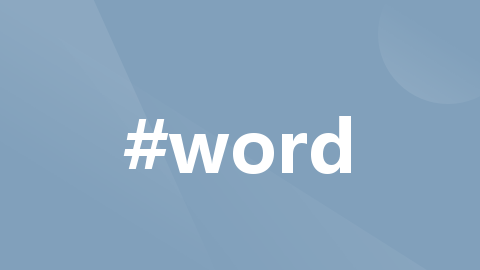
Pandoc:LaTex转Word的神器
Pandoc是一个免费、开源的文档转换工具,用于在不同的文档格式之间进行转换。Pandoc支持多种输入和输出格式,使得用户可以轻松地在不同的文档类型之间进行转换。Pandoc支持多种输入和输出格式,包括但不限于MarkdownHTMLLaTeXDocBookEPUBMediaWiki标记语言等。Pandoc提供了一个强大的命令行工具,使得用户可以在终端中使用Pandoc进行文档转换,适用于自动化和
引言
天临六年春,硕博毕业生皆忙查重之事。余素用LaTex以免调格式之苦,怎奈查重系统惟识word文档,幸得pandoc神器,乃解燃眉之急也。值此之际,博主在此预祝莘莘学子皆能顺利毕业、前途无量!
1. Pandoc的简介
Pandoc是一个免费、开源的文档转换工具,用于在不同的文档格式之间进行转换。Pandoc支持多种输入和输出格式,使得用户可以轻松地在不同的文档类型之间进行转换。以下是 Pandoc的一些主要特点和功能:
- 多格式支持: Pandoc支持多种输入和输出格式,包括但不限于
Markdown、HTML、LaTeX、reStructuredText、DocBook、Microsoft Word DOCX、EPUB、MediaWiki标记语言等。 - 命令行工具: Pandoc提供了一个强大的命令行工具,使得用户可以在终端中使用Pandoc进行文档转换,适用于自动化和批处理任务。
- 扩展性: Pandoc 支持通过过滤器(Filters)和自定义 Writer/Reader扩展其功能。用户可以编写自己的过滤器或读取器以满足特定需求。
- 处理数学公式: Pandoc 对数学公式的支持非常好,可以将
LaTeX格式的数学公式转换为多种输出格式。 - 代码高亮: Pandoc支持在输出中进行代码高亮,适用于许多编程语言。
- 交叉引用和标签: Pandoc 支持文档内的交叉引用和标签,有助于生成具有内部链接的文档。
- 模板系统: 用户可以使用模板系统自定义输出文档的样式。
- 广泛应用: Pandoc在学术写作、技术文档、博客撰写等领域得到广泛应用。
总之,Pandoc的灵活性和强大功能使其成为文档处理中常用的工具,特别是在需要在不同文档格式之间进行转换的场景中。
pandoc-crossref 是一个用于 Pandoc 的插件,用于实现文档中的交叉引用功能。它提供了一种简便的方式来引用文档中的标签,生成自动编号,并创建链接以指向被引用的标签。以下是 pandoc-crossref 的主要功能和作用:
- 交叉引用: 允许在文档中引用其他部分的内容,例如章节、图表、公式、表格等。这样可以避免手动维护编号,确保引用的一致性。
- 自动编号: 支持为文档中的各种元素自动生成编号。这包括章节、图表、公式、表格等。自动生成的编号可以通过标签进行引用。
- 引用格式: 允许用户自定义引用的格式。可以设置引用的前缀、后缀、分隔符等。这样可以满足不同排版风格的需求。
- 定制标签: 允许用户为特定元素添加标签,以便在文档其他部分引用。这对于大型文档或需要频繁引用的元素非常有用。
- 多种输出格式: pandoc-crossref 支持多种输出格式,包括
HTML、PDF、Word等。这使得在不同输出格式下仍然能够保持交叉引用的正确性。 - 集成 Pandoc: pandoc-crossref 与 Pandoc 集成良好,可以通过简单的命令行选项启用。它是一个 Pandoc
的过滤器插件。
综上,使用 pandoc-crossref 插件,可以更方便地管理文档中的编号和引用,特别是在大型文档项目中,这有助于提高文档的可维护性和一致性。
2. Pandoc的安装
首先,下载pandoc和pandoc-crossref安装包。可以去github下载,注意保持两者版本兼容性!
- pandoc下载链接:pandoc v3.1.12.2-Releases官方下载链接
(Windows系统用户选择pandoc-3.1.12.2-windows-x86_64.msi即可)
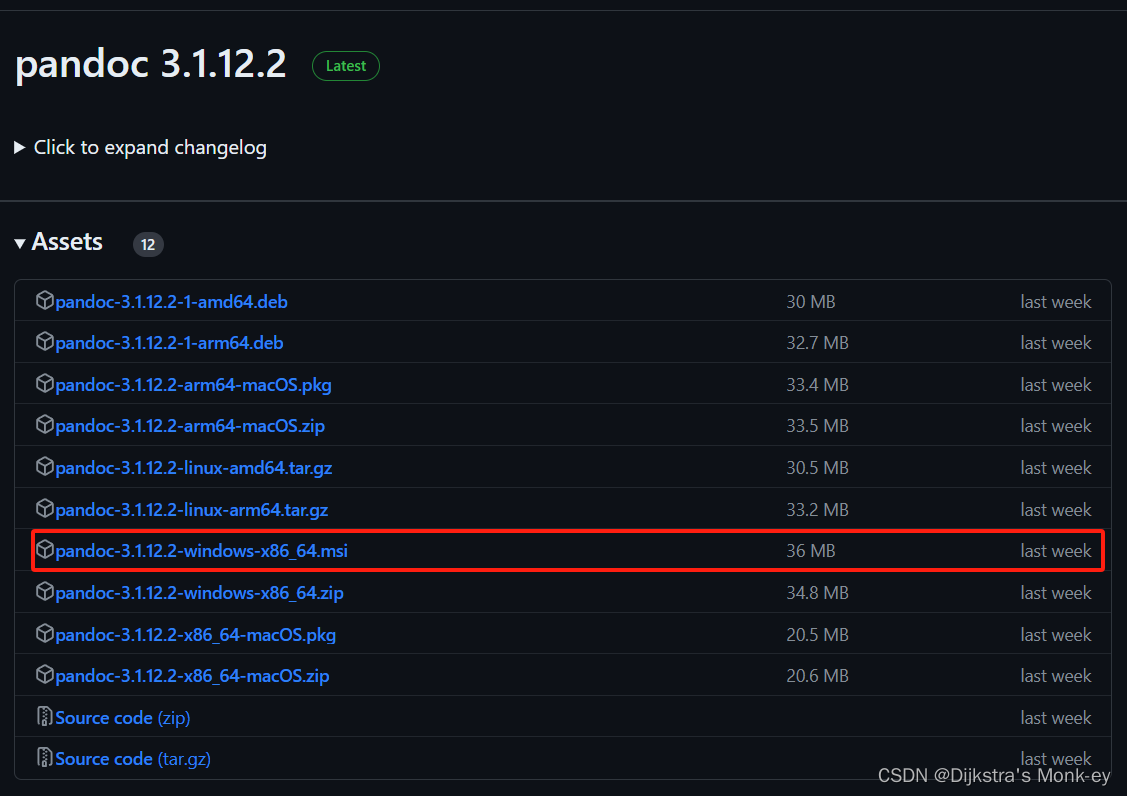
- pandoc-crossref下载链接:pandoc-crossref v0.3.16.0-Releases官方下载链接
(pandoc-crossref推荐下载v0.3.17.0d或v0.3.17.0e,选择pandoc-crossref-Windows.7z,解压缩即可)
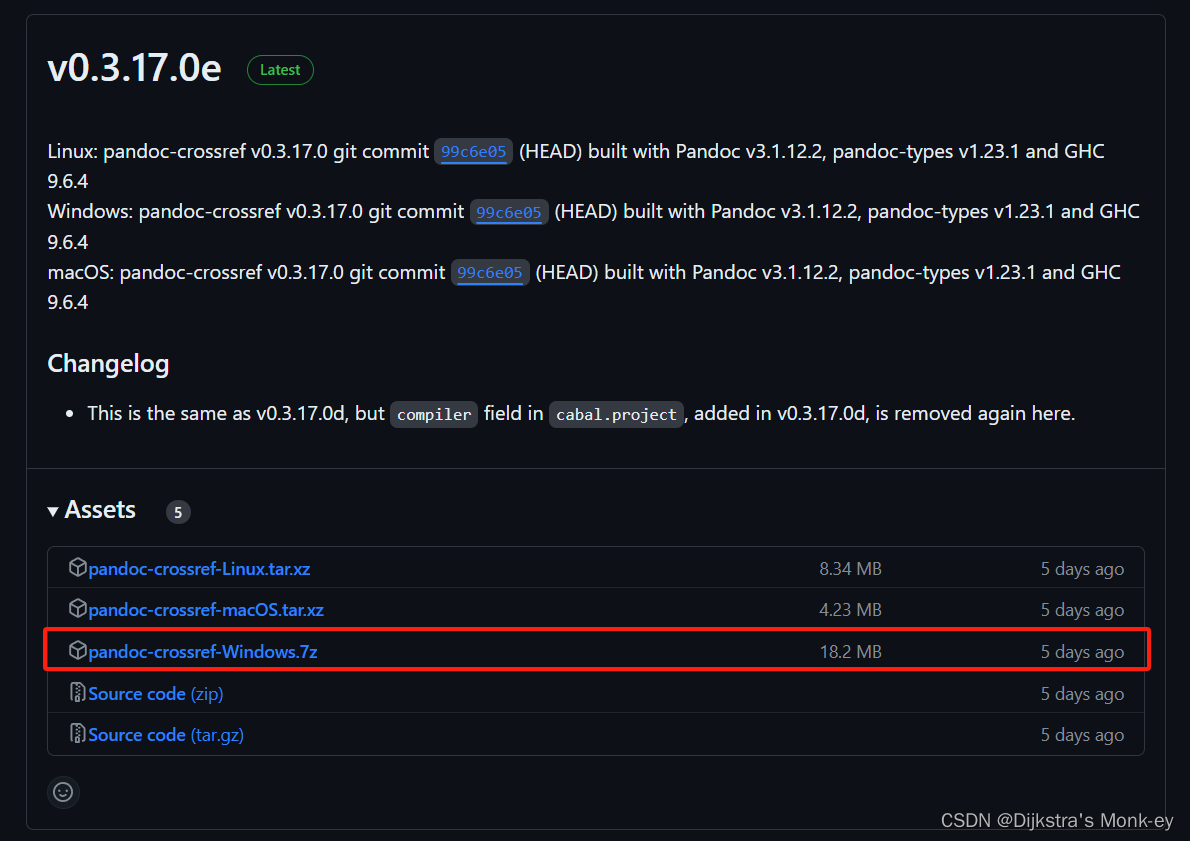
觉得麻烦的小伙伴也可以直接通过下面链接整套下载:
LaTex转word神器pandoc3.1.12.2及兼容版本插件pandoc-crossref的安装包
或者百度网盘链接:
百度网盘链接:https://pan.baidu.com/s/1MzCvTjgsp8LsJN6oilgn6A
提取码:zcxr
其次,在安装pandoc时,一定要注意按照下图顺序勾选或点击按钮。
注意:一定要选择“Install fot all users of this machine”!!!
一定要选择“Install fot all users of this machine”!!!
一定要选择“Install fot all users of this machine”!!!
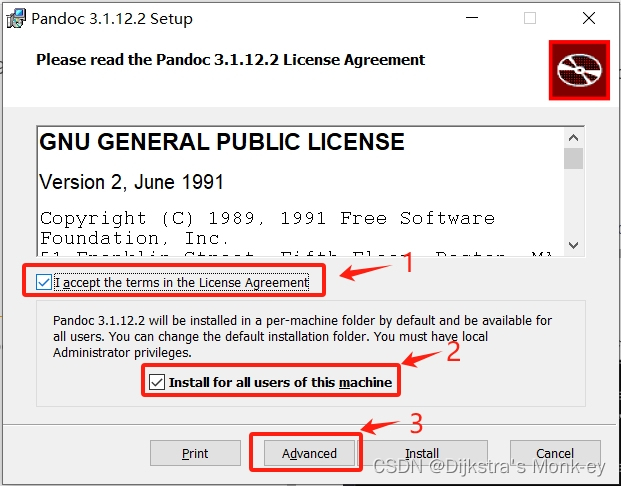
这样就可以点击如下图所示的change按钮,修改自定义的安装路径了
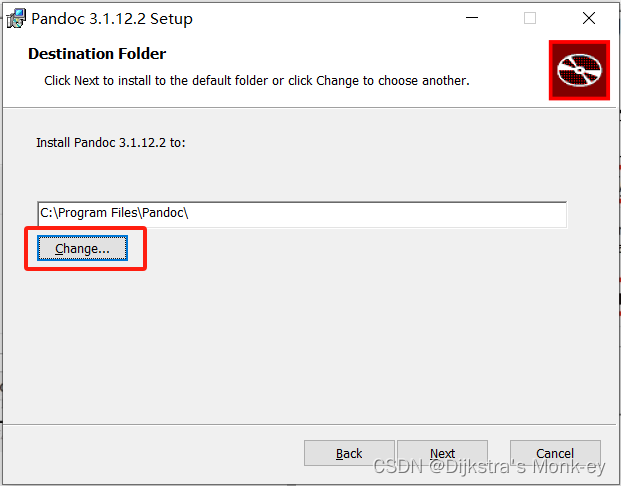
后面就一直选择“Next”、“Install”,等待安装完成就可以了。
3. Pandoc的使用
打开Windows系统命令行窗口,输入如下命令检测pandoc是否安装成功:
pandoc --help
若窗口出现如图所示的提示,则说明pandoc已成功安装到本机。

使用Pandoc进行.tex文件转.docx文件的过程:
- 首先,下载一个参考文献样式文件(比如
ieee.csl),以规范化转换为word之后的参考文献格式标准。把这个文件放在pandoc.exe的安装目录中。样式参考文献样式文件下载链接如下:
Zotero Style Repository-文献样式文件下载 - 然后,把从下载的安装包中解压出来的
pandoc-crossref.exe也放入这个文件夹目录中。 - 把需要转换的
.tex文件(比如main.tex)及所需的插图、参考文献.bib文件等内容也放在这个目录中。 - 保证当前这个文件夹中必须含有如下几种文件:
pandoc.exe
ieee.csl
pandoc-crossref.exe
LaTex导出的tex文件(main.tex)及其依赖的文件(cite.bib等)
然后,在命令行中通过盘符切换和cd命令进入到当前目录下 - 推荐使用如下命令行进行转换,格式设置较为全面:
pandoc main.tex --filter pandoc-crossref --citeproc --csl ieee.csl --bibliography=cite.bib -M reference-section-title=参考文献 -M autoEqnLabels -M tableEqns -t docx+native_numbering --number-sections -o output.docx
对该命令各部分的解释(不求甚解的小伙伴可跳过该部分):
–filter pandoc-crossref :启用 Pandoc 的交叉引用过滤器pandoc-crossref,允许进行交叉引用、自动编号等操作。
–citeproc:使用 Pandoc 的引用处理器,允许从BibTeX 数据库 (cite.bib) 中引用文献。
–csl ieee.csl:指定引文样式 (CSL) 文件,这里使用 IEEE 格式 (ieee.csl) 来格式化文献引用。
–bibliography=cite.bib:指定 BibTeX 数据库文件,其中包含了文献引用的信息。
-M reference-section-title=参考文献:指定生成的文档中文献部分的标题为“参考文献”。
-M autoEqnLabels:启用自动为公式添加标签。
-M tableEqns:在表格中自动为方程添加标签。
-t docx+native_numbering:指定输出格式为 docx,并启用本地编号(native numbering)。
–number-sections:对文档的章节进行编号。
-o output.docx:指定输出文件的名称为 output.docx。
- 如果命令行中没有任何报错提示,且成功等待执行下一条命令,则说明转换成功。在命令行的当前目录下可找到新出现的一个word文档
output.docx。那么恭喜你,成功完成转换了!
4. 避坑指南
(1)‘pandoc’ 不是内部或外部命令,也不是可运行的程序
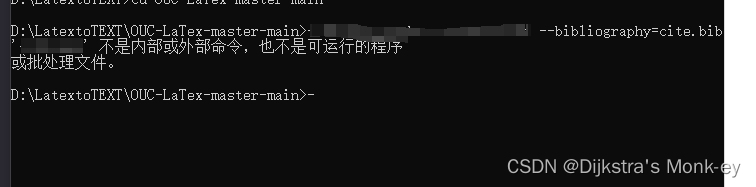
- 原因:pandoc安装失败,或者在安装时没有勾选“Install fot all users of this machine”,导致命令行无法识别pandoc命令。
- 解决方法:请卸载pandoc后,仔细参照上文重新安装pandoc。
(2)pandoc-crossref was compiled with pandoc 3.1.12.2 but is being run through 3.1.

- 原因:pandoc与pandoc-crossref版本不兼容。
- 解决方法:请仔细查看github官方文档中的说明,匹配对应兼容的版本重新下载安装。或者使用本文提供的下载链接进行下载。
(3)File ieee.csl not found in resource path.

- 原因:系统在当前目录找不到参考文献样式文件
ieee.csl。可能是文件名写错了,或者下载的这个样式文件没有放进当前目录。 - 解决方法:检查命令行中输入的参考文献样式文件的文件名,以及其安装的位置,对照本文上一节加以修整。
(4)unexpected control sequence \symbfit:
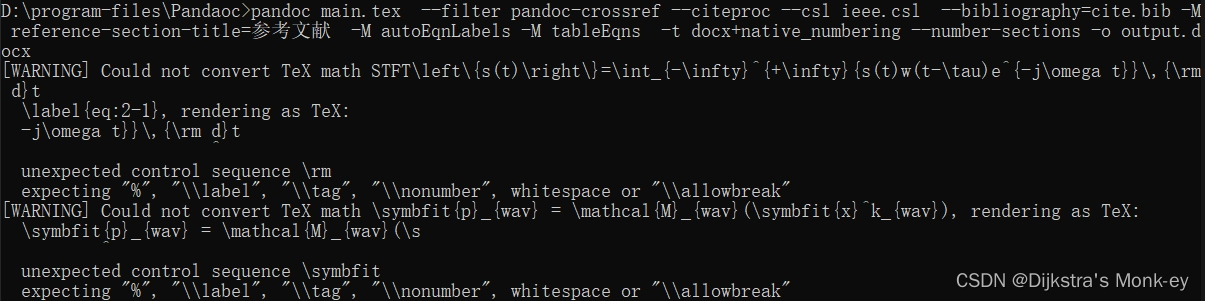
- 原因:LaTex中的公式转换为word时失败。无法识别如
\symbfit这样的公式或样式设置。 - 解决方法:在LaTex源码中更改转换出错的公式,用稍简单的其他公式或样式代替,比如
\symbfit可用\textbf代替,保留加粗的效果,但可能会失去斜体效果,但这并不影响提交查重。
参考教程
更多推荐
 已为社区贡献1条内容
已为社区贡献1条内容










所有评论(0)